Facebook Live is een geweldige manier om vrienden, familie, klanten en klanten te bereiken. In dit bericht laten we je zien hoe je op Facebook kunt streamen via je browser, mobiele apparaat, livestreamingsoftware of hardware-encoder.
Het enorme bereik maakt Facebook onmogelijk te negeren als een platform voor het promoten van uw bedrijf of nevenproject. Maar houd er rekening mee dat Facebook in de eerste plaats een platform voor sociale media is. Als het je doel is om een nieuw publiek te bereiken, is livestreamen op YouTube de beste keuze (of, beter nog, streamen naar meerdere platforms). Maar Facebook is onverslaanbaar als het gaat om het bereiken van mensen met wie je al verbonden bent:bestaande klanten of klanten, je lokale gemeenschap, hobbygroepen, enzovoort.
Een opmerking over 1080p-streaming op Facebook Live
Facebook beperkt de meeste livestreams tot 720p. Selecteer accounts en bepaalde apparaten kunnen streamen in 1080p. Als je geen account of apparaat gebruikt waarop 1080p-streaming is ingeschakeld, verlaagt Facebook Live elk 1080p-signaal dat je verzendt naar 720p.
Dit is waar op het moment van schrijven (november 2019). Het is waarschijnlijk dat Facebook op een gegeven moment 1080p voor alle gebruikers zal uitrollen. Wanneer? Alleen Facebook weet het. Evenzo zijn de exacte criteria waaraan een account of apparaat moet voldoen om 1080p-streaming te ontgrendelen, alleen bekend bij Facebook. Experimenteer vooraf om uw maximale streamingresolutie te bepalen. Het heeft geen zin om een 1080p-signaal alleen te sturen naar Facebook om het terug te brengen tot 720p.
Als het je doel is om livestreams van de hoogste kwaliteit uit te zenden, is YouTube uiteindelijk je platform. YouTube staat niet alleen 1080p live streaming toe, maar ook 4K.
Laat het gebrek aan universele 1080p livestreaming van Facebook je er in ieder geval niet van weerhouden om het als een levensvatbaar livestreamplatform te beschouwen. Specifiek voor Facebook is 1080p livestreaming een nice-to-have in plaats van een need-to-have. Dat komt omdat de meeste Facebook-gebruikers het platform op hun mobiele telefoon gebruiken. Degenen die wel een computer gebruiken, zullen waarschijnlijk video's bekijken in een klein venster aan de zijkant terwijl ze toch door hun nieuwsfeeds scrollen. Onder deze omstandigheden maakt het de meeste Facebook-gebruikers niet uit of je livestream in 720p, 1080p of 4K is, omdat het verschil niet waarneembaar is.
Vier manieren om te streamen op Facebook
Je kunt live streamen op Facebook via een:
- Webbrowser
- Mobiel apparaat
- Software-encoder
- Hardware-encoder
Welke weg het meest logisch is, hangt af van uw doelen. Web-, mobiel- of streamingsoftware zal waarschijnlijk de truc zijn voor de gemiddelde sociale streamer, terwijl gamers zullen willen kiezen voor streamingsoftware of een hardware-encoder. Overweeg een hardware-encoder, vooral als u livestreamt voor uw bedrijf of als u van livestreaming uw carrière wilt maken. (Bedrijven moeten ook kijken naar op abonnementen gebaseerde zakelijke livestreamingplatforms om toegang te krijgen tot geavanceerde functies met betrekking tot het genereren van inkomsten, analyse en het genereren van leads.)
Houd er rekening mee dat Facebook een tijdslimiet voor livestreams oplegt van acht uur wanneer je streamt via een computer, software-encoder of hardware-encoder, en vier uur wanneer je live streamt via een mobiel apparaat.
Voorbehoud bij streaming-encoder:RTMP versus RTMPS
Als je graag live wilt streamen via een software-encoder of hardware-encoder, zorg er dan voor dat de applicatie of het apparaat dat je op het oog hebt, streaming ondersteunt via het veilige Real-Time Messaging Protocol (RTMPS). Verwar dit niet met het Real-Time Messaging Protocol (RTMP) zonder de "S". Veel encoders kunnen met RTMP streamen, maar niet alle ondersteunen RTMPS.
Dit onderscheid is belangrijk als u op Facebook wilt streamen. Facebook Live is medio 2019 gemigreerd naar RTMPS ingest om de livestreams van gebruikers beter te beschermen tegen cyberdreigingen. In tegenstelling tot YouTube, dat nog steeds streaming via RTMP toestaat, is Facebook alleen RTMPS. (Epiphan Pearl Nano, Pearl Mini en Pearl-2 ondersteunen allemaal livestreaming via RTMP en RTMPS.)
Hoe te streamen op Facebook:webbrowser
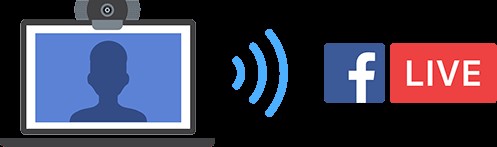
Een van de eenvoudigste manieren om live op Facebook te streamen, is rechtstreeks vanuit uw webbrowser met behulp van een ingebouwde of externe USB-webcam. Een webcam is misschien alles wat je nodig hebt als je enige doel is om je gedachten te delen en in realtime met je publiek in contact te komen. Het is ook mogelijk om via uw browser live te streamen met een geavanceerde camera zoals een digitale camcorder of DSLR. Om dit te doen, hebt u een USB-opnamekaart nodig om het videosignaal naar uw computer te brengen. Dan kan Facebook de camera herkennen alsof het een plug-and-play webcam is.
Zodra je helemaal klaar bent met een camera, kun je als volgt streamen op Facebook via je webbrowser:
-
- Log in op uw Facebook-account en open Facebook Live vanuit:
- Uw nieuwsoverzicht – Klik op de drie stippen aan het uiteinde van de brievenbus en selecteer "Live Video" in de lijst.
- Een Facebook-pagina die je beheert – Klik op de knop "Live" in het vak "Maken" onder de banner.
- Geef desgevraagd Facebook en je browser de benodigde machtigingen voor livestreaming (d.w.z. camera, microfoon).
- Zorg ervoor dat "Camera" bovenaan is geselecteerd (dit is standaard).
- Bevestig waar je je live-uitzending wilt delen (op je tijdlijn, in een groep, binnen een evenement, op een pagina die je beheert).
- Beschrijf op het tabblad 'Posten' je live video, geef het een titel, voeg inhoudstags toe zodat gebruikers het kunnen vinden en beslis of je wilt crossposten naar Facebook-groepen waarvan je deel uitmaakt ( en waarmee leden live video's kunnen delen).
- Selecteer je camera en microfoon in de vervolgkeuzemenu's (als dit niet je standaardapparaten zijn).
- Ga naar het tabblad 'Interactief' boven aan het deelvenster en bepaal of je een van de functies daar wilt gebruiken (bijv. Tickets en evenementen, peilingen).
- Klik op 'Live gaan'.
- Log in op uw Facebook-account en open Facebook Live vanuit:
Dat is het. Vergeet niet om op "Live video beëindigen" te drukken als je klaar bent. Facebook zal kort daarna een herhaling op je tijdlijn plaatsen. Op die manier kunnen kijkers die het hebben gemist je livevideo afspelen. U kunt dit voorkomen door op 'Video verwijderen' te klikken op het eindscherm van de sessie.
Je kunt al je huidige, geplande en eerdere live video's bekijken en beheren door 'Publicatietools' in de navigatie bovenaan te selecteren en vervolgens 'Creator Studio' in het menu aan de rechterkant (onder 'Tools').
Hoe te streamen op Facebook:mobiel apparaat
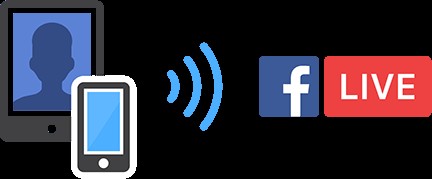
Mobiele livestreaming is ideaal voor spontane betrokkenheid van het publiek en dynamische evenementen waarbij bewegingsvrijheid de sleutel is tot een boeiende webcast.
Facebook live streamen op een mobiel apparaat is vrij eenvoudig:
-
- Download de Facebook-app uit de App Store (iOS) of Google Play (Android).
- Open de app, log in op je Facebook-account en open Facebook Live vanuit:
- Uw nieuwsoverzicht – Druk op “Live” onder het tekstveld.
- Een Facebook-pagina die je beheert – Druk op “Publiceren” onder de banner en selecteer “Live Video” in de lijst.
- Verleen alle rechten die Facebook nodig heeft voor livestreaming (camera, microfoon).
- Als je Facebook Live hebt geopend vanaf je tijdlijn in plaats van vanaf een pagina, stel dan je publiek in (openbaar, vrienden, bepaalde vrienden, vrienden van vrienden) door op de neerwaartse pijl naast het veld 'Aan:' in de linkerbovenhoek te klikken van het scherm.
- Tik op het tekstveld onder aan het scherm en voeg een beschrijving toe, tag een locatie, enz.
- Druk op "Live video starten".
Nu ben je klaar voor wat ongebonden live streaming. (Houd rekening met de runtime-limiet van vier uur voor mobiele apparaten.) Er zijn een heleboel leuke opties om te verkennen (filters, maskers, enz.), die u kunt openen via de pictogrammen aan weerszijden van de knop "Live video starten" . Deze zijn leuk om mee te spelen, vooral voor sociale streamers. Als je geen visuele flair (of chaos) aan je livestream wilt toevoegen, controleer dan of je geen van deze opties hebt ingeschakeld voordat je live gaat.
Als je klaar bent, klik je op "Voltooien" in de rechterbenedenhoek van het scherm. Bepaal of je een herhaling op je tijdlijn wilt plaatsen. Druk op "Delen" in de rechterbenedenhoek van het scherm of "Verwijderen" ernaast. Als je de details van je live video-replays achteraf wilt bewerken, is de eenvoudigste manier via Facebook's Creator Studio via je browser.
Hoe te streamen op Facebook:software-encoder

Gebruik live streaming-software als je je scherm wilt delen (bijvoorbeeld om gameplay uit te zenden), toegang wilt krijgen tot extra functies zoals live titels en overlays, of meerdere camera's wilt gebruiken. Open Broadcaster Software (OBS), XSplit en Wirecast zijn slechts enkele van uw opties.
Elke streamingsoftware zou automatisch USB-camera's moeten detecteren die op uw computer zijn aangesloten. U kunt ook een niet-USB-videosignaal naar uw computer brengen via een USB-opnamekaart. Uw streamingsoftware zou de camera dan moeten herkennen als een USB-videoklasse (UVC)-apparaat.
Het exacte proces van live streamen op Facebook met een software-encoder hangt af van de streamingsoftware die je gebruikt, maar het zou er ongeveer zo uit moeten zien:
-
- Download en installeer uw favoriete streamingsoftware.
- Log in op uw Facebook-account en open Facebook Live vanuit:
- Uw nieuwsoverzicht – Klik op de drie stippen aan het uiteinde van de brievenbus en selecteer "Live Video" in de lijst.
- Een Facebook-pagina die je beheert – Klik op de knop "Live" in het vak "Maken" onder de banner.
- Klik op "Verbinden" bovenaan het venster.
- Bevestig waar je je live-uitzending wilt delen (op je tijdlijn, in een groep, binnen een evenement, op een pagina die je beheert).
- Beschrijf op het tabblad 'Posten' je live video, geef het een titel, voeg inhoudstags toe zodat gebruikers het kunnen vinden en beslis of je wilt crossposten naar Facebook-groepen waarvan je deel uitmaakt ( en waarmee leden live video's kunnen delen).
- Ga naar het tabblad "Instellingen" van het deelvenster aan de rechterkant van het scherm en configureer volgens uw voorkeuren. (Beweeg uw muis over het pictogram rechts van een van deze opties om er meer over te weten te komen.)
- Ga naar het tabblad 'Interactief' en bepaal of je een van de functies daar wilt gebruiken (bijv. Tickets &Evenementen, Polls).
- Beslis of je nu wilt streamen of een evenement voor later wilt plannen.
- Als je een evenement voor later wilt plannen, klik je op de knop 'Plannen' onder aan het deelvenster 'Instellingen', kies je de starttijd van je livestream, upload je een aangepaste afbeelding, voeg je een beschrijving toe en klik je onderaan op 'Plannen' -rechterhoek van het venster.
- Kopieer de "Stream Key" uit het hoofdvenster van Facebook Live. (Houd deze tekenreeks privé.)
- Open je streamingsoftware en plak de "Streamsleutel" en, indien nodig, de "Server-URL" van Facebook in de daarvoor bestemde velden. Je vindt deze waarschijnlijk in een instellingenmenu; raadpleeg de gebruikersdocumentatie voor de software die u gebruikt als u niet zeker weet waar u moet zoeken.
- Als server-URL vereist is – Klik op Facebook op de knop "URL's opnemen" naast het veld Server-URL in het hoofdvenster. Laat de Facebook Live Ingests-tool draaien om de snelste directe server-URL's voor uw netwerk te vinden. Kopieer de server-URL met de laagste server-TCP-retourtijd (in milliseconden) en plak deze in het veld Server-URL in uw streamingsoftware.
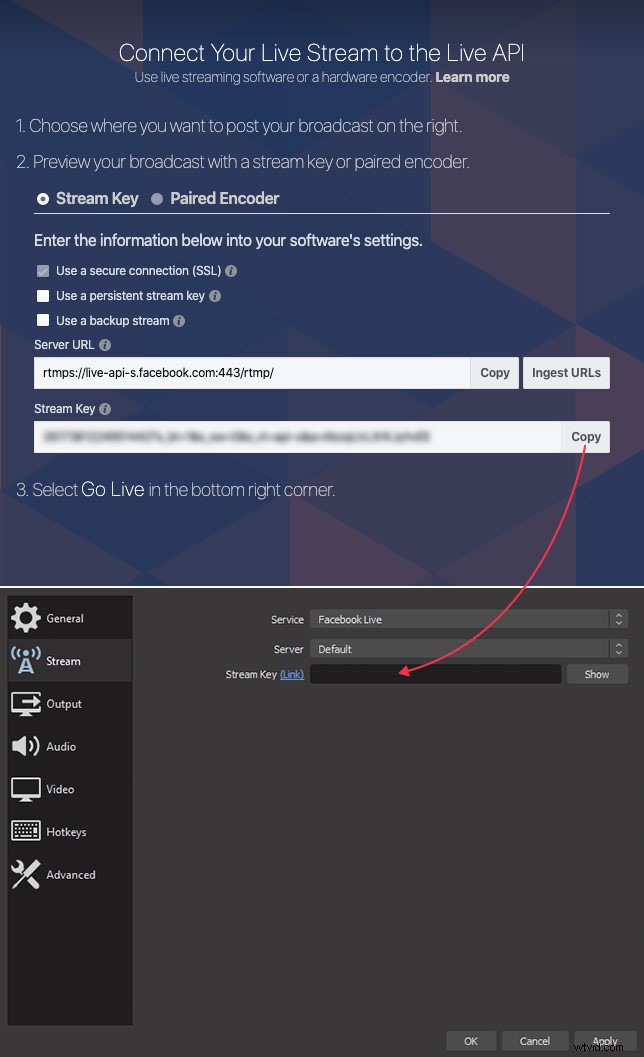
-
- Als je klaar bent om nu live te gaan, start je de stream via je streamingsoftware. Terug op Facebook, zorg ervoor dat het live videovoorbeeld er goed uitziet en klik vervolgens op de knop 'Live gaan' in de rechterbenedenhoek.
- Als je je Facebook-livestream voor later hebt gepland, open je je streamingsoftware vóór de ingestelde tijd en schakel je streaming in.
Beëindig je stream via je streamingsoftware zodra de show voorbij is. Kort daarna verschijnt er een herhaling op je tijdlijn, zodat iedereen die je livestream heeft gemist, kan afstemmen. Je kunt al je livevideo's bekijken en beheren via de Creator Studio van Facebook.
Hoe te streamen op Facebook:hardware-encoder

Wat is een hardware-encoder?
Een hardware-encoder is een apparaat dat speciaal is gebouwd voor videostreaming, vastleggen, opnemen - of alle drie.
Het uitvoeren van uw Facebook-livestream via een hardware-encoder biedt een aantal voordelen ten opzichte van het gebruik van een webbrowser of mobiel apparaat. Deze voordelen maken hardware-encoders de beste optie voor bedrijven die evenementen met hoge inzetten opnemen (bijv. concerten, sportwedstrijden) en voor iedereen die het uiterlijk van hun livestreams wil verbeteren. Live streamen op Facebook via een hardware-encoder lijkt misschien ingewikkeld, maar de voordelen van het gebruik van een encoder compenseren meer dan de tijd die nodig is om te leren hoe.
In wezen maken hardware-encoders het gemakkelijker om gepolijste livestreams met meerdere camera's te produceren die zeker indruk zullen maken en uw publiek zullen aanspreken. Hoe? Flexibiliteit is een van de grote voordelen. Veel hardware-encoders bevatten meerdere ingangen voor video en professionele audio, zodat u HDMI- en SDI-camera's, laptops, tablets, XLR- of TRS-microfoons en meer kunt aansluiten en streamen. En als speciale apparaten presteren hardware-encoders vaak beter dan software-encoders. Dat komt omdat software-encoders bronnen moeten delen met het besturingssysteem van uw computer en eventuele actieve processen.
Er is een breed scala aan hardware voor livestreaming op de markt, waardoor het onmogelijk is om een definitieve handleiding te schrijven om hardware-encoders met Facebook te laten werken. Om die reden zullen we doornemen hoe je op Facebook kunt streamen met behulp van onze Pearl-encoderhardware. Als u geen Pearl-systeem gebruikt, raden we u aan de gebruikersdocumentatie voor uw apparaat te lezen of contact op te nemen met de fabrikant.
Pearl Nano, Pearl Mini of Pearl-2
Bekijk onze overlevingsgids voor beginners voor een diepgaande blik op het configureren van Pearl Nano, Pearl Mini of Pearl-2 voor optimale livestreaming. Zie ook de richtlijnen voor video-indelingen van Facebook voor livestreaming.
Zo kunt u live streamen op Facebook met een Epiphan Pearl-systeem:
-
- Log in op uw Facebook-account en open Facebook Live vanuit:
- Uw nieuwsoverzicht – Klik op de drie stippen aan het uiteinde van de brievenbus en selecteer "Live Video" in de lijst.
- Een Facebook-pagina die je beheert – Klik op de knop "Live" in het vak "Maken" onder de banner.
- Klik op "Verbinden" bovenaan het venster.
- Bevestig waar je je live-uitzending wilt delen (op je tijdlijn, in een groep, binnen een evenement, op een pagina die je beheert).
- Beschrijf op het tabblad 'Posten' je live video, geef het een titel, voeg inhoudstags toe zodat gebruikers het kunnen vinden en beslis of je wilt crossposten naar Facebook-groepen waarvan je deel uitmaakt ( en waarmee leden live video's kunnen delen).
- Ga naar het tabblad "Instellingen" van het deelvenster aan de rechterkant van het scherm en configureer volgens uw voorkeuren. (Beweeg uw muis over het pictogram rechts van een van deze opties om er meer over te weten te komen.)
- Beslis of je nu wilt streamen of een evenement voor later wilt plannen.
- Als je een evenement voor later wilt plannen, klik je op de knop 'Plannen' onder aan het deelvenster 'Instellingen', kies je de starttijd van je livestream, upload je een aangepaste afbeelding, voeg je een beschrijving toe en klik je onderaan op 'Plannen' -rechterhoek.
- Kopieer de "Stream Key" uit het hoofdvenster van Facebook Live. (Houd deze tekenreeks privé.)
- Log in op de Pearl-webgebruikersinterface. Selecteer in de navigatie aan de zijkant 'Streaming' onder het kanaal dat je wilt livestreamen.
- Plak uw "Streamsleutel" van Facebook in het veld "Streamnaam".
- Klik op 'Toepassen'.
- Log in op uw Facebook-account en open Facebook Live vanuit:
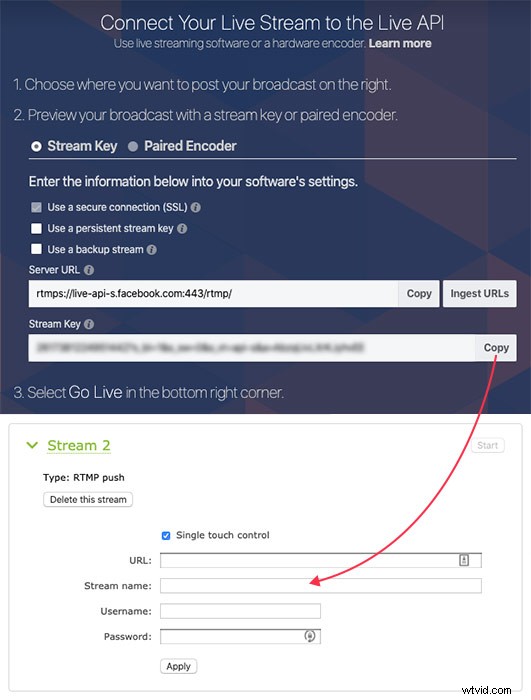
-
- Klik op Facebook op 'URL's opnemen' naast het veld Server-URL in het hoofdvenster. Laat de Facebook Live Ingests-tool draaien om de snelste directe server-URL's voor uw netwerk te vinden. Kopieer de server-URL met de laagste server-TCP-retourtijd (in milliseconden) en plak deze in het URL-veld in de Pearl-gebruikersinterface.
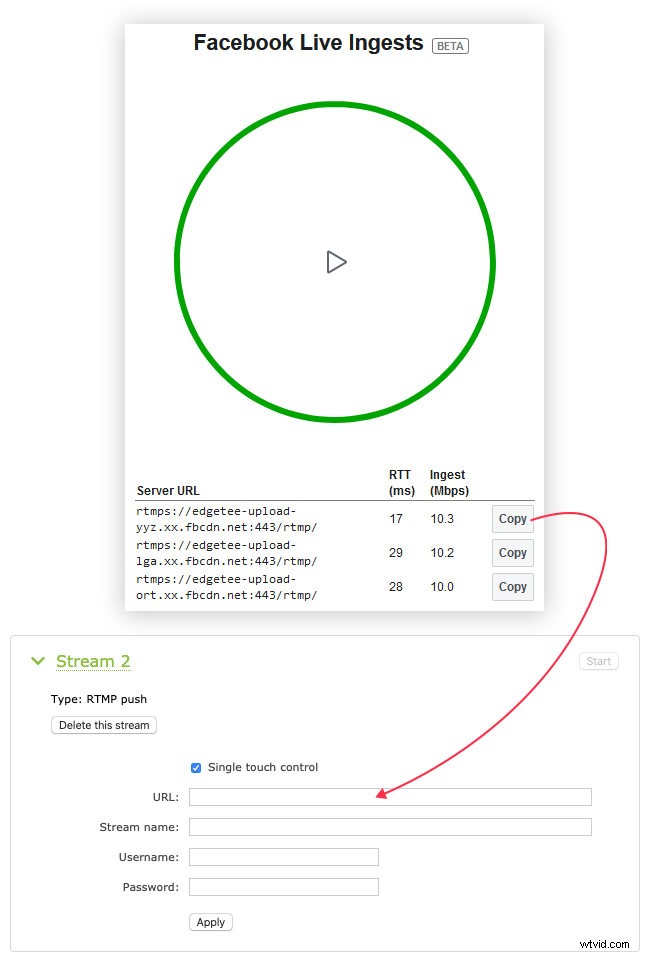
- Als je klaar bent om nu live te gaan, druk je op 'Start' in de rechterbovenhoek van het Pearl web UI Streaming-menu.
- Als je je Facebook-livestream voor later hebt gepland, druk je op het ingestelde tijdstip op 'Start' in de rechterbovenhoek van de Pearl-webgebruikersinterface. Keer terug naar Facebook; je zou een streamvoorbeeldvenster moeten zien. Je gaat live op het geplande tijdstip
- Klik op Facebook op 'URL's opnemen' naast het veld Server-URL in het hoofdvenster. Laat de Facebook Live Ingests-tool draaien om de snelste directe server-URL's voor uw netwerk te vinden. Kopieer de server-URL met de laagste server-TCP-retourtijd (in milliseconden) en plak deze in het URL-veld in de Pearl-gebruikersinterface.
Je bent live op Facebook! Selecteer 'Stop' in de Pearl-webgebruikersinterface als je stream voorbij is.
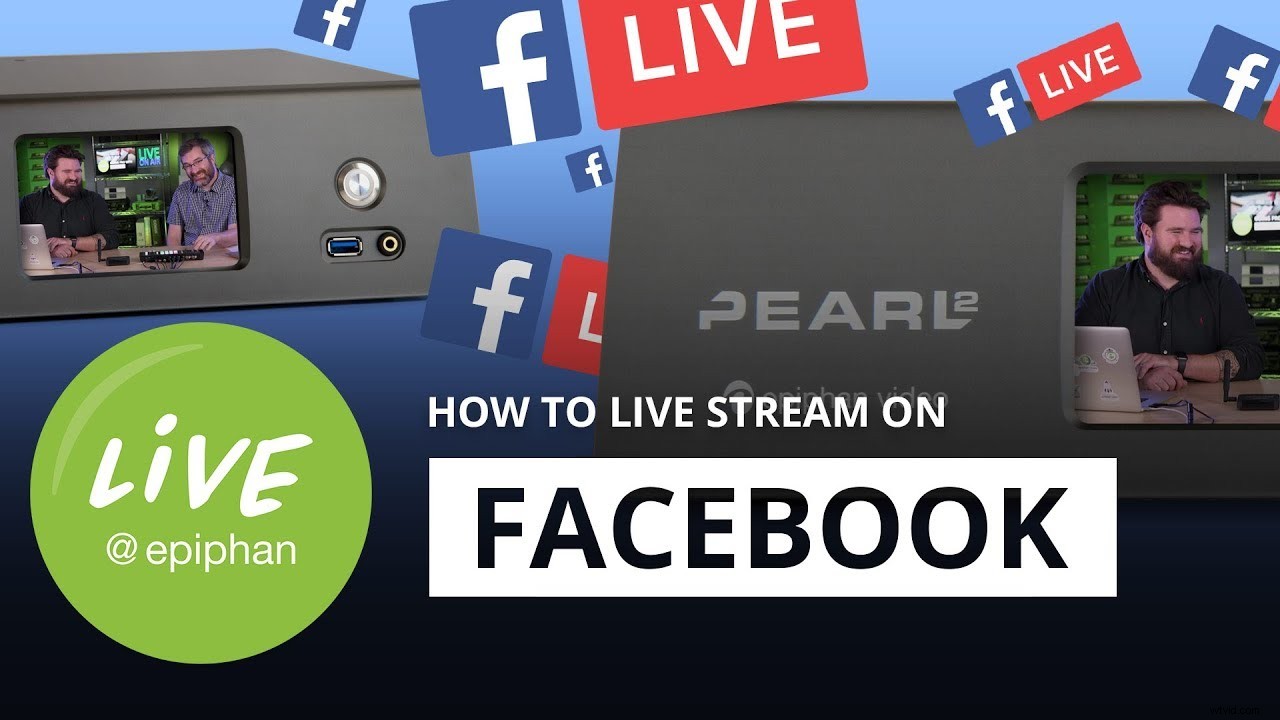
De Live @ Epiphan-hosts laten je zien hoe je op Facebook kunt streamen via een Pearl-hardware-encoder.
Live stream op Facebook als een pro
Lees meer over hoe Epiphan Pearl Nano, Pearl Mini en Pearl-2 hardware-encoders u kunnen helpen uw livestreaming naar een hoger niveau te tillen.
